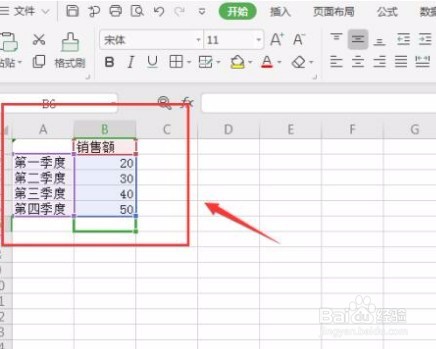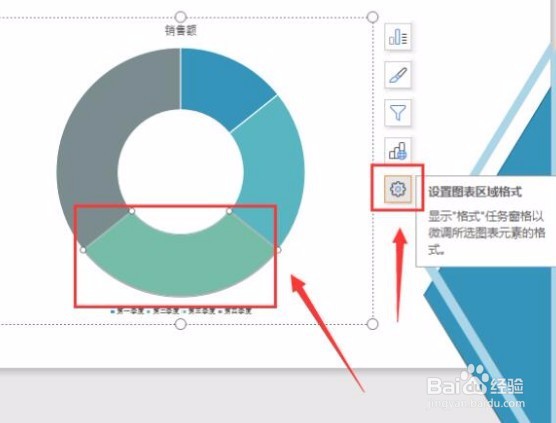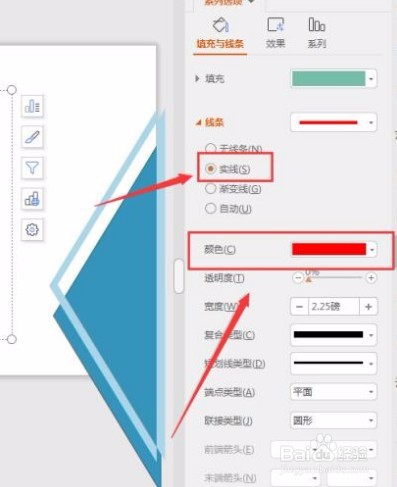PPT如何用圆环图表加边框表现重点数据
1、在ppt文档界面,点击切换到【插入】页面,单击【图表】控件,我们插入一个圆环饼图。
2、接着,切换到【图表工具】页面,单击【编辑数据】,在表格中输入数据
3、选中需要重点图区的扇形区域,单击【设置图表区域格式】快捷键
4、将该扇形区域边框设置为红色实线
5、然后,单击【图表元素】快捷键,展开【数据标签】选项
6、最后,选择黑色实线填充边框即可。
声明:本网站引用、摘录或转载内容仅供网站访问者交流或参考,不代表本站立场,如存在版权或非法内容,请联系站长删除,联系邮箱:site.kefu@qq.com。
阅读量:26
阅读量:71
阅读量:76
阅读量:80
阅读量:28